Como configurar o MaxManager para calcular comissão por faixa de desconto
O MaxManager permite calcular a comissão dos vendedores utilizando uma tabela de faixas de desconto, oferecendo maior flexibilidade na definição de políticas comerciais. A partir da 2.25.1.14104 a tela foi redesenhada para melhor usabalidade.
Como funciona o cálculo
Os descontos aplicados são calculados com base na diferença entre:
- Preço unitário da tabela de preços do produto;
- Preço unitário lançado na nota fiscal.
Exemplo:
- Preço na tabela: R$ 100,00
- Preço na nota fiscal: R$ 80,00
- Desconto aplicado: 20%
Este percentual (20%) é utilizado para verificar em qual faixa de desconto da tabela o produto se enquadra e, consequentemente, qual comissão será aplicada ao vendedor.
Configuração da Tabela de Faixa de Desconto
- Acesse o menu:
Suprimentos → Faturamento → Comissões → Cadastros → Tabela de Comissão por Faixa de Desconto. - Cadastre as faixas de desconto desejadas, definindo para cada intervalo o percentual de comissão correspondente.
- Salve as configurações.
Com isso, o sistema passará a calcular automaticamente as comissões de acordo com as faixas de desconto configuradas.
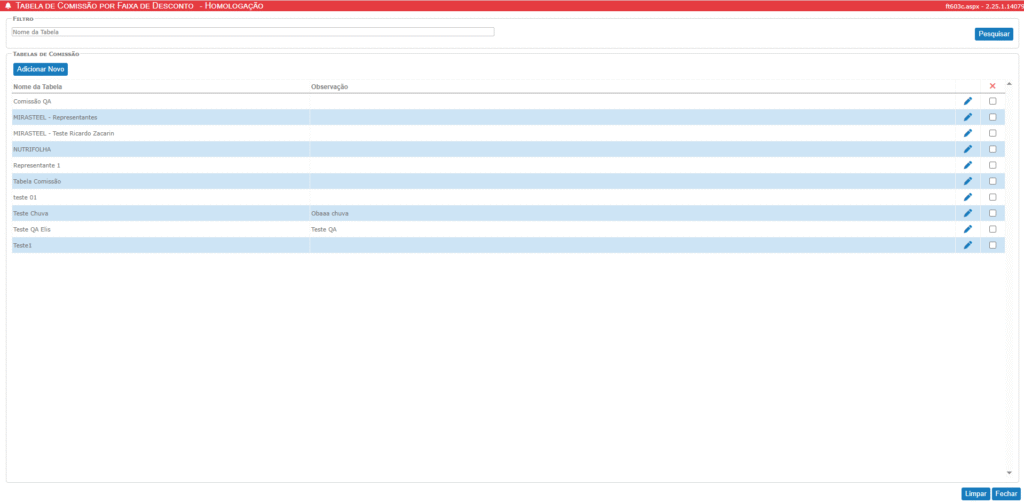
- Acesse o menu:
Suprimentos → Faturamento → Comissões → Cadastros → Tabela de Comissão por Faixa de Desconto. - Na tela de Tabela de Comissão por Faixa de Desconto, clique em Adicionar Novo.
- Será exibida uma subtela para o cadastro da nova tabela de comissões.
- Preencha as informações necessárias e salve para concluir o cadastro.
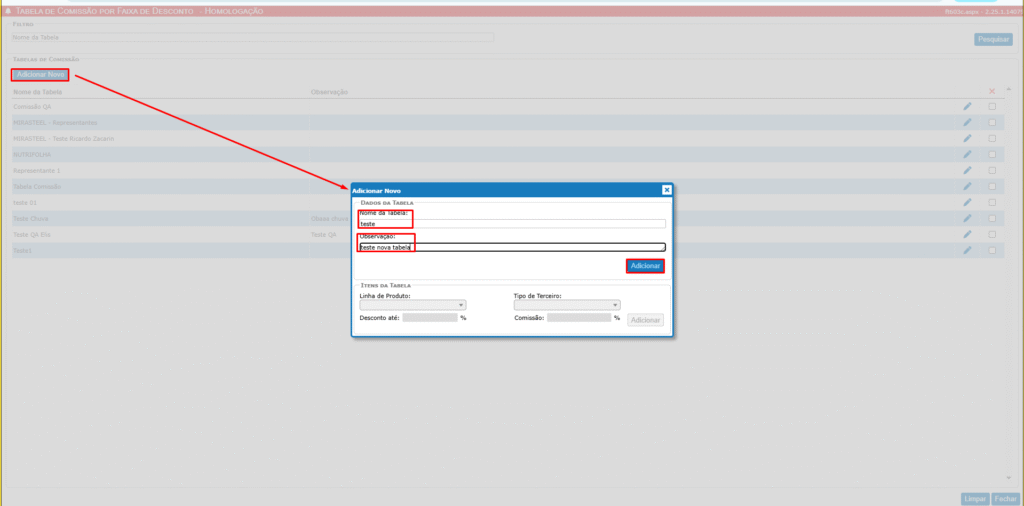
Após salvar o nome da Tabela, serão habilitados os campos de Itens da Tabela.
Nesta etapa, é possível:
- Selecionar a Tabela desejada;
- Definir o Tipo de Terceiro (ex.: vendedor, representante, etc.);
- Informar o campo % Desconto Até;
- Definir o % Comissão correspondente.
Após preencher os campos, clique em Adicionar para incluir o item na tabela, é possível inserir mais de uma linha de produto na mesma Tabela.
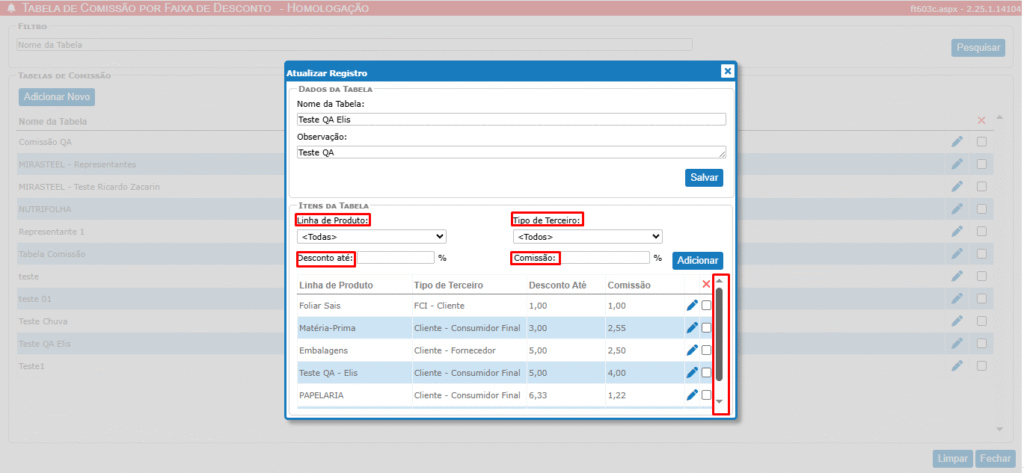
Na tela principal, serão exibidas todas as tabelas já cadastradas.
As ações disponíveis são:
- Editar: clique no ícone do lápis para alterar uma tabela existente;
- Excluir: selecione a tabela desejada e clique no ícone do X para removê-la.
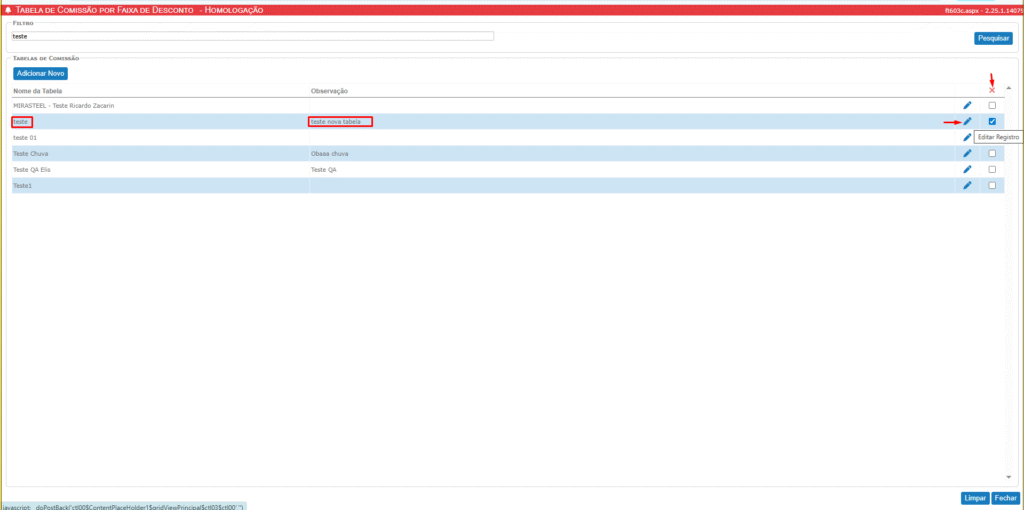
A linha do produto é configurada no Cadastro do Produto, acessando:
- Aba Dados do Produto → Aba Dados Gerais.
ℹ️ Para mais detalhes, consulte a documentação em: Saiba mais sobre Linha de Produto:
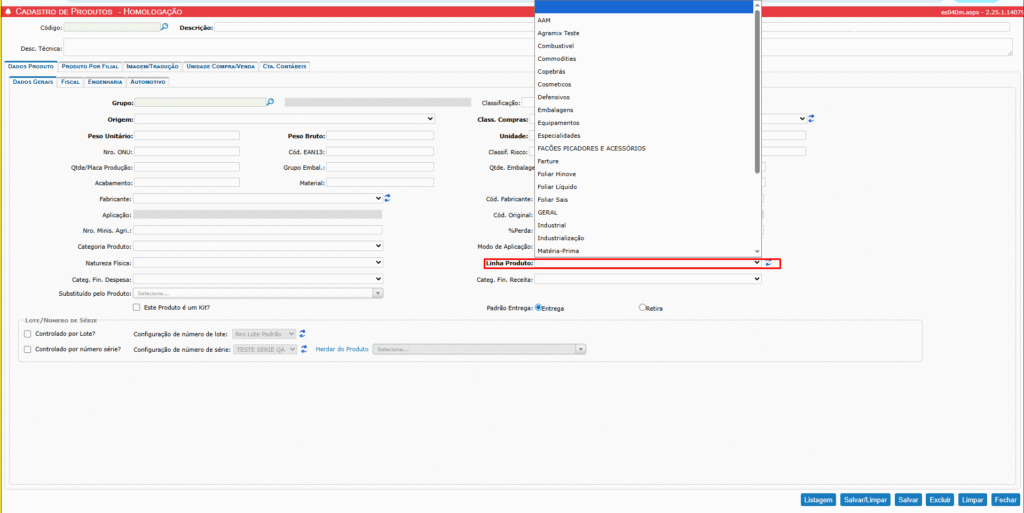
É possível cadastrar mais de uma Tabela de Descontos, permitindo sua utilização por vendedores diferentes conforme a necessidade da empresa.
Configurando um Vendedor Para Comissão Por Tabela de Desconto
- Acesse o menu:
Sistema → Cadastros Gerais → Básicos → Cadastro de Vendedores. - Localize e selecione o vendedor desejado.
- Configure a tabela de descontos que será utilizada para o cálculo de comissão.
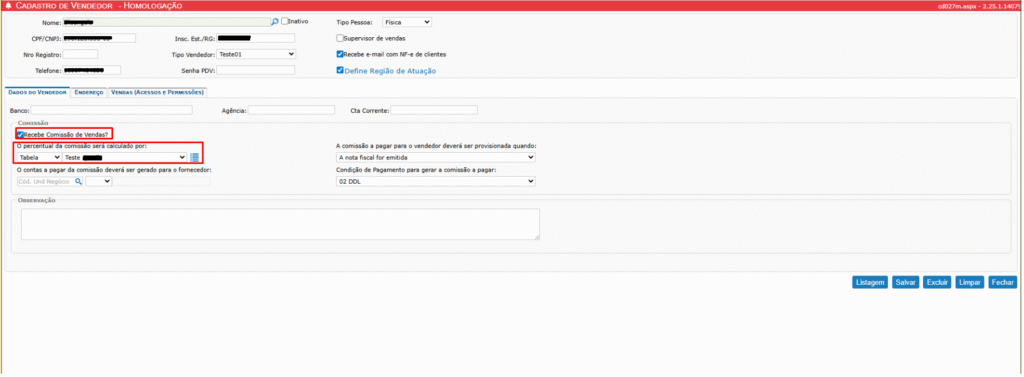
No campo Comissão do cadastro do vendedor:
- Selecione a opção Recebe comissão de vendas?
- Defina que o Percentual da Comissão será calculado por: Tabela.
- Informe a Tabela de Comissão por Faixa de Desconto desejada.
A partir desse momento, todas as notas fiscais de vendas faturadas para o vendedor terão a comissão calculada conforme a tabela de faixas de desconto, substituindo o cálculo fixo baseado apenas em percentual.
Em caso de necessidade de informações adicionais, nossa equipe está disponível através dos seguintes canais:
Chat On-line: atendimento direto para esclarecimento de dúvidas rápidas.
Central de Ajuda: abertura de tickets ou tarefas para o Suporte Técnico na área Help Desk Novo.
📌 Acesse em: Central de Ajuda
Diretamente com o suporte:
- Triplos Tecnologia
- 📞 Telefone: +55 (16) 3371-1177
- ✉️ E-mail: suporte@triplos.com.br
➡️ O Sistema ERP fácil de usar
** Antes de imprimir, pense em sua responsabilidade e compromisso com o MEIO AMBIENTE **

